一:将本地项目上传到git
1:在gitee上创建以自己项目名称命名的空项目【注意项目名称与本地项目的文件夹名称一致】

2:进入想上传的项目的文件夹,然后右键点击

3:查看用户名及邮箱
$ git config user.name
$ git config user.email
4: 配置你的用户名及邮箱【如果有了就不用配置了!】
$ git config --global user.name "xxx"
$ git config --global user.email "xxx"
5:初始化本地环境,把该项目变成可被git管理的仓库
$ git init
6:添加该项目下的所有文件
$ git add . (注意这里有个点)
7:使用如下命令将文件添加到仓库中去
$ git commit -m '本次提交的说明'(说明信息为必填项,最好是信息有意义,便于后期理解)
8:将本地代码库与远程代码库相关联
$ git remote add origin https://gitee.com/xxx/projects/仓库名称
这里注意一下,如果报错:
当你看到错误信息 "error: remote origin already exists." 时,这意味着在你的 Git 仓库中已经存在一个名为 origin 的远程仓库引用。这通常发生在尝试再次使用 git remote add origin [url] 命令添加同一个远程仓库时。
如果你只是想更新现有的 origin 远程仓库的 URL(例如,因为 URL 发生了变更),你应该使用 git remote set-url 命令而不是 git remote add。这里是如何做的:
git remote set-url origin [新的URL]补充一点:在第9点的命令可以在你GItee建立项目的时候,出来的界面,里面有相关的信息,可以在上传的使用:
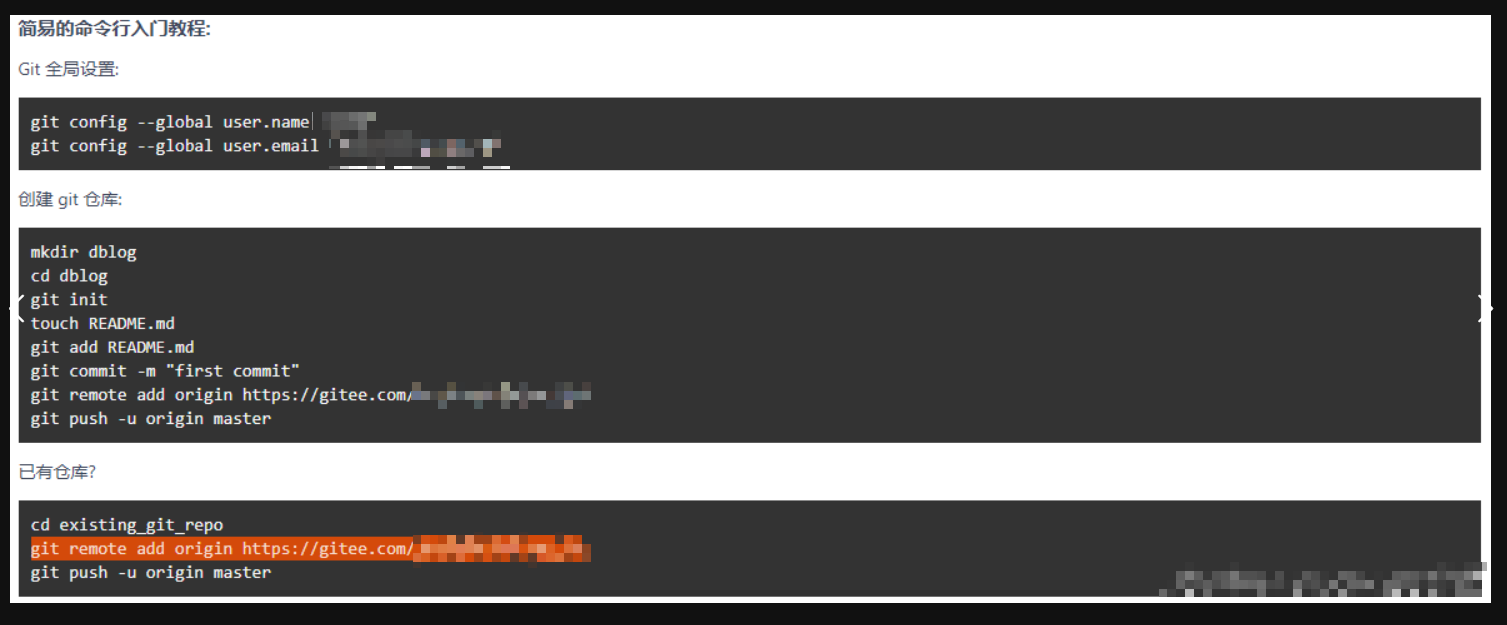
9:执行最后一步的时候,输入自己的账号和密码! 【至此羡慕上传成功!!!】
======================================================================
二:在IDEA的提交记录中更改 提交的用户名
1、打开idea下面的Terminal框;
输入 “git config user.name”;查看当前名称是否是你想要的(既然要修改肯定不是想要的);
2、修改新名称
再输入“git config --global user.name "新名称"”修改为新值;3、不放心的话再验证一下
输入第一步的命令查询:“git config user.name”













